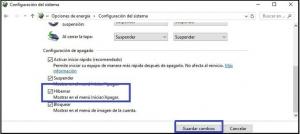Разница между гибернацией и приостановкой
Спящий режимВ вычислениях это действие, которое позволяет пользователю перевести свое оборудование в режим энергосбережения таким образом, как если бы оно было выключено, хотя это не так.
ОтвяньМежду тем, это режим энергосбережения, который позволяет компьютерам использовать минимальные ресурсы, пока они еще включены.
Разница между гибернацией и приостановкой Компьютер в основном имеет дело с энергией, которая сохраняется в каждом варианте, и с блоком хранения, который оборудование использует в каждом случае.
Хотя оба режима доступны на настольных и портативных компьютерах, их использование имеет больше смысла в последнем, поскольку они помогают продлить срок службы батареи.
В этом смысле гибернация - это наиболее близкий к выключению компьютер, поскольку потребление энергии минимально. В спящем режиме для поддержания работы ОЗУ требуется более высокое энергопотребление.
| Спящий режим | Отвянь | |
|---|---|---|
| Определение | Режим энергосбережения, очень похожий на выключение компьютера, хотя он еще включен. | Режим энергосбережения, при котором приложения и задачи работают с минимальными затратами ресурсов. |
| Где хранится информация | HDD. | БАРАН. |
| Использование энергии | Минимум. | Больше, чем режим гибернации, но меньше, чем когда компьютер остается включенным. |
| Рекомендуемое использование | Длительные периоды простоя. | Короткие периоды простоя. |
Спящий режим
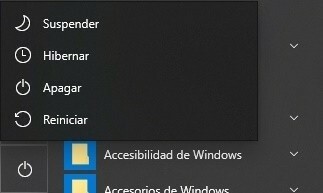
Спящий режим - это, по сути, выключение компьютера, хотя и не полностью. Это опция, которая предотвращает потребление энергии компьютером, в то время как приложения и задачи, которые были запущены до гибернации, будут в том же состоянии, когда компьютер включен очередной раз.
Во время гибернации данные сохраняются на жестком диске компьютера или ноутбука. Это означает, что в случае разрядки аккумулятора или сбоя питания данные, хранящиеся в этом режиме, не будут потеряны.
Хотя режим гибернации можно использовать в любых обстоятельствах, рекомендуется использовать его, если компьютер не будет использоваться в течение нескольких часов. В этом смысле это идеальный режим для продолжения работы на следующий день, поскольку нет необходимости выключать его, и поэтому операционная система будет запускаться немного быстрее.
Как активировать режим гибернации в Windows 10
В настоящее время тем, у кого установлена Windows 10, могут возникнуть трудности с быстрым поиском режима гибернации, поскольку он отключен. Однако его можно снова активировать, следуя этому маршруту:
1. Зайдите в панель управления.
2. Выберите «Параметры электропитания».
3. Затем выберите вариант «Выбрать поведение кнопок включения / выключения».
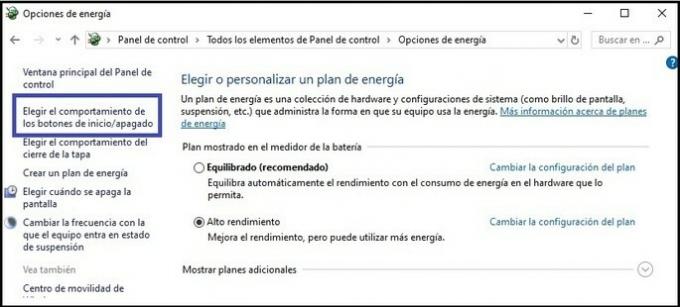
4. Нажмите «Изменить недоступные в настоящее время настройки».
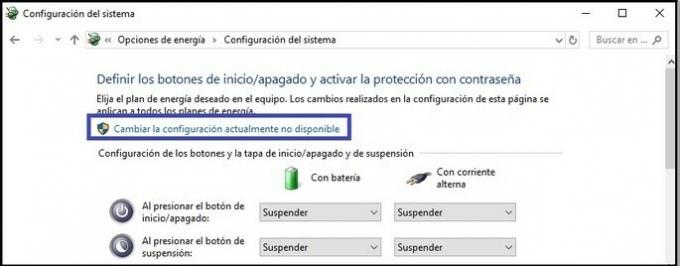
5. Выберите вариант гибернации и сохраните изменения.
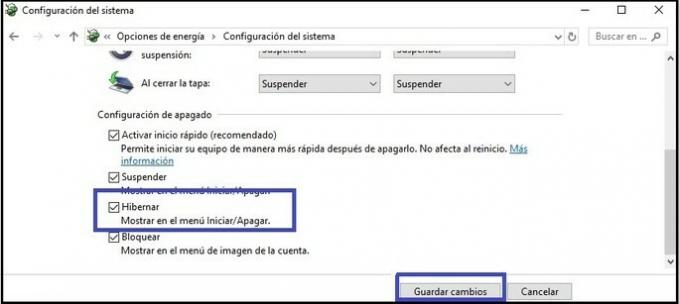
Отвянь
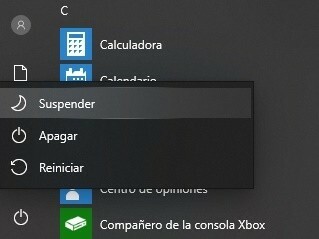
Подвешивание компьютера или ноутбука означает оставить компьютер включенным, но в режиме, позволяющем экономить энергию, пока он не используется.
В спящем режиме данные хранятся в ОЗУ, поэтому мощность, потребляемая компьютером, нужна только для Эта память продолжает работать, хотя ее больше, чем в режиме гибернации, что практически равно нулю.
Поскольку компьютер включен, данные, приложения и задачи будут доступны, как только компьютер снова будет использоваться. Однако в случае проблем с питанием эта информация будет потеряна.
Режим «Приостановка» рекомендуется на короткие периоды времени, от нескольких минут до примерно 2 часов, так как он позволяет вам вернуться к задачам без повторного включения компьютера.